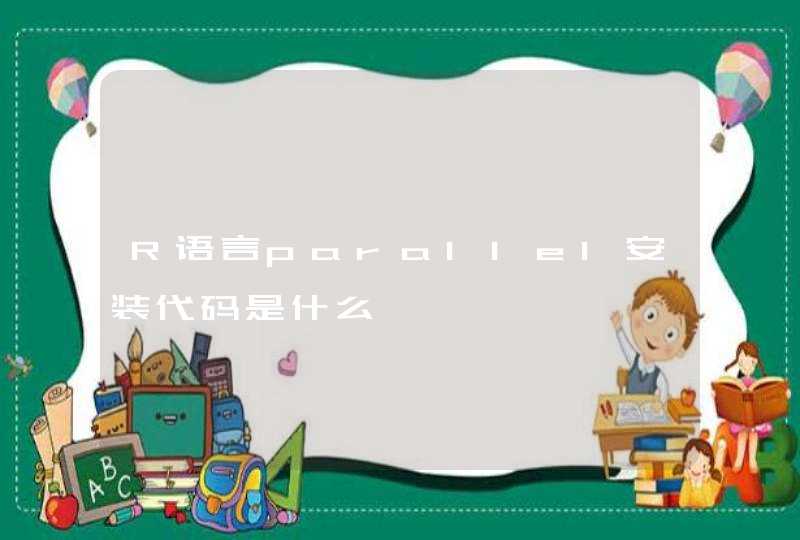作为Python开发者,你迟早都会用到图形用户界面来开发应用。本文将推荐一些 Python GUI 框架,希望对大家有所帮助。
Python 的 UI 开发工具包 Kivy
https://www.oschina.net/p/kivy
Kivy是一个开源工具包能够让使用相同源代码创建的程序能跨平台运行。它主要关注创新型用户界面开发,如:多点触摸应用程序。Kivy还提供一个多点触摸鼠标模拟器。当前支持的平台包括:Linux、Windows、Mac OS X和Android。
Kivy拥有能够处理动画、缓存、手势、绘图等功能。它还内置许多用户界面控件如:按纽、摄影机、表格、Slider和树形控件等。
Python 的 GUI 开发工具 Flexx
https://www.oschina.net/p/flexx
Flexx 是一个纯 Python 工具包,用来创建图形化界面应用程序。其使用 Web 技术进行界面的渲染。你可以用 Flexx 来创建桌面应用,同时也可以导出一个应用到独立的 HTML 文档。因为使用纯 Python 开发,所以 Flexx 是跨平台的。只需要有 Python 和浏览器就可以运行。如果是使用桌面模式运行,推荐使用 Firefox 。
Qt 库的 Python 绑定 PyQt
https://www.oschina.net/p/pyqt
PyQt是Qt库的Python版本。PyQt3支持Qt1到Qt3。 PyQt4支持Qt4。它的首次发布也是在1998年,但是当时它叫 PyKDE,因为开始的时候SIP和PyQt没有分开。PyQt是用SIP写的。PyQt 提供 GPL版和商业版。
Python图形开发包 wxPython
https://www.oschina.net/p/wxpython
wxPython 是 Python 语言的一套优秀的 GUI 图形库,允许 Python 程序员很方便的创建完整的、功能键全的 GUI 用户界面。 wxPython 是作为优秀的跨平台 GUI 库 wxWidgets 的 Python 封装和 Python 模块的方式提供给用户的。
就如同Python和wxWidgets一样,wxPython也是一款开源软件,并且具有非常优秀的跨平台能力,能够运行在32位windows、绝大多数的Unix或类Unix系统、Macintosh OS X上。
Tk 图形用户界面 Tkinter
https://www.oschina.net/p/tkinter
Tkinter(也叫Tk接口)是Tk图形用户界面工具包标准的Python接口。Tk是一个轻量级的跨平台图形用户界面(GUI)开发工具。Tk和Tkinter可以运行在大多数的Unix平台、Windows、和Macintosh系统。
Tkinter 由一定数量的模块组成。Tkinter位于一个名为_tkinter(较早的版本名为tkinter)的二进制模块中 。Tkinter包含了对Tk的低 级接口模块,低级接口并不会被应用级程序员直接使用,通常是一个共享库(或DLL),但是在一些情况下它也被Python解释器静态链接。
Pywin32
https://www.oschina.net/p/pywin32
Windows Pywin32允许你像VC一样的形式来使用PYTHON开发win32应用。代码风格可以类似win32 sdk,也可以类似MFC,由你选择。如果你仍不放弃vc一样的代码过程在python下,那么这就是一个不错的选择。
Python 图形界面开发包 PyGTK
https://www.oschina.net/p/pygtk
PyGTK让你用Python轻松创建具有图形用户界面的程序.底层的GTK+提供了各式的可视元素和功能,如果需要,你能开发在GNOME桌面系统运行的功能完整的软件.
PyGTK真正具有跨平台性,它能不加修改地,稳定运行各种操作系统之上,如Linux,Windows,MacOS等.除了简单易用和快速的原型开发能力外,PyGTK还有一流的处理本地化语言的独特功能.
用python快速开发绚丽桌面程序 pyui4win
https://www.oschina.net/p/py-ui4win
pyui4win是一个开源的采用自绘技术的界面库。支持C++和python。用它可以很容易实现QQ和360安全卫士这样的绚丽界面。而且,pyui4win有所见即所得界面设计器,让C++开发人员和python开发人员直接用设计工具设计界面,而不用关心界面如何生成和运行,可以显著缩短界面开发时间。在pyui4win中,界面甚至可以完全交给美工去处理,开发人员可以只负责处理业务逻辑,把开发人员彻底从繁杂的界面处理中解放出来。
以上就是为大家分享的八款常用的python GUI开发框架推荐,希望能对你有帮助。更多python学习资料,可以关注“武汉千锋”微信公众号。
首先,如果没有安装python和PyQt软件的请先直接搜索下载并安装。python是一个开源软件,因此都是可以在网上免费下载的,最新版本即可。下载完成后,我们先打开PyQt designer。
2
打开后,首先是一个默认的新建窗口界面,在这里我们就选择默认的窗口即可。
3
现在是一个完全空白的窗口。第一步我们要先把所有的设计元素都拖进这个窗口。我们先拖入一个“Label”,就是一个不可编辑的标签。
4
随后我们再拖入一个可以编辑的“Line Edit”
5
最后我们拖入最后一个元素:“PushButton”按钮,也就是平时我们所点的确定。
6
目前我们已经把所有所需要的元素都拖入了新建的窗口。对于每一个元素,我们都可以双击进行属性值的修改,此时我们仅需要双击改个名字即可
7
此时我们已经完成了一半,接下来需要对动作信号进行操作。我们需要先切入编辑信号的模式
8
此时把鼠标移动到任意元素,都会发现其变成红色,代表其被选中。
9
当我们选中pushbutton后,继续拖动鼠标指向上面的line edit,会发现由pushbutton出现一个箭头指向了line edit,代表pushbutton的动作会对line edit进行操作。
10
随即会弹出一个配置连接窗口。左边的是pushbutton的操作,我们选择clicked(),即点击pushbutton。
右边是对line edit的操作,我们选择clear(),即清楚line edit中的内容。
最后我们点击确定。
保存完成后,我们在PyQt中的操作就已经完成了。保存的文件名我们命名为test,PyQt生成的设计文件后缀是.ui。
然后我们需要把.ui文件转换成可编译的.py文件,我们需要用到PyQt提供的pyuic4命令来完成转换。这是一个DOS命令,因此我们需要调出DOS操作界面。打开开始菜单,找到附件中的运行。
在运行中输入cmd,确定后即可打开DOS界面。
在DOS界面下,我们需要定位到刚才保存的.ui文件的位置,如果是默认的话,会保存在C:\Python27\Lib\site-packages\PyQt4,定位的过程如图所示。转换成.py文件的命令是:pyuic4 test.ui -o test.py
转换命令执行后,会生成一个test.py的文件,如图所示
最后我们需要对生成的python文件加入头文件和主函数,就可以生成一个完整的GUI程序了!首先是在整个程序的最开头加入import sys,如图所示。
另外,在程序的末尾,加入如图所示的主函数代码。主函数会调用我们再PyQt里已经完成的生成元素的函数以及配置连接函数,因此我们只需要加上主函数来调用他们即可。
保存后,双击我们编辑完成的python文件,就会弹出我们刚才设计的GUI界面啦!这就是我们所完成的第一个用python语言写的GUI程序啦!